Könyvtárkezelés a Sparkban
Fontos
Ez a szolgáltatás jelenleg előzetes kiadásban elérhető. A Microsoft Azure Előzetes verzió kiegészítő használati feltételei további jogi feltételeket tartalmaznak, amelyek a bétaverzióban, előzetes verzióban vagy egyébként még nem általánosan elérhető Azure-funkciókra vonatkoznak. Erről az adott előzetes verzióról az Azure HDInsight az AKS előzetes verziójában tájékozódhat. Ha kérdése vagy funkciójavaslata van, küldjön egy kérést az AskHDInsightban a részletekkel együtt, és kövessen minket további frissítésekért az Azure HDInsight-közösségről.
A Könyvtárkezelés célja, hogy a nyílt forráskódú vagy egyéni kódokat elérhetővé tegye a fürtökön futó jegyzetfüzetek és feladatok számára. Python-kódtárakat a PyPI-adattárakból tölthet fel. Ez a cikk a fürt felhasználói felületén lévő kódtárak kezelésével foglalkozik. Az AKS-en futó Azure HDInsight már számos gyakori kódtárat tartalmaz a fürtben. Az AKS-fürtön található HDI-kódtárak megtekintéséhez tekintse át a tárkezelési oldalt.
Kódtárak telepítése
A kódtárak két módban telepíthetők:
- Fürt telepítve
- Jegyzetfüzet hatóköre
Fürt telepítve
A fürtön futó összes jegyzetfüzet használhat fürttárakat. Fürttárat közvetlenül egy nyilvános adattárból, például a PyPi-ból telepíthet. A Maven-adattárakból való feltöltés, az egyéni tárak felhőbeli tárakból való feltöltése az ütemtervben szerepel.
Jegyzetfüzet hatóköre
A Python és a Scala számára elérhető jegyzetfüzet-hatókörű kódtárak lehetővé teszik a kódtárak telepítését és egy jegyzetfüzet-munkamenetre vonatkozó környezet létrehozását. Ezek a tárak nem érintik az ugyanazon a fürtön futó többi jegyzetfüzetet. A jegyzetfüzet-hatókörű kódtárak nem maradnak meg, ezért minden munkamenethez újra kell telepíteni.
Feljegyzés
Jegyzetfüzet-hatókörű kódtárakat akkor használjon, ha egyéni környezetre van szüksége egy adott jegyzetfüzethez.
A kódtár telepítésének módjai
PyPI: Kódtárak lekérése nyílt forráskód PyPI-adattárból a telepítési felhasználói felületen található kódtár nevének és verziójának megemlítésével.
A telepített kódtárak megtekintése
Az Áttekintés lapon keresse meg a Library Managert.
A Spark Cluster Managerben kattintson a Könyvtárkezelő elemre.
A telepített kódtárak listáját innen tekintheti meg.
Kódtár hozzáadása widget
PyPI
A PyPI lapon adja meg a csomag nevét és verzióját.
Kattintson az Install (Telepítés) gombra.
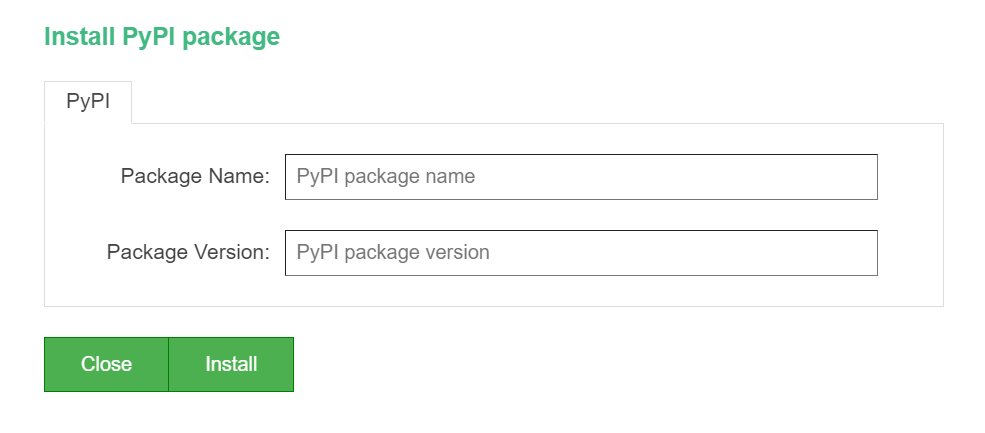
Kódtárak eltávolítása
Ha úgy dönt, hogy többé nem használja a kódtárakat, egyszerűen törölheti a kódtár-csomagokat az erőforrástár-kezelési lap eltávolítás gombján keresztül.
Válassza ki és kattintson az erőforrástár nevére
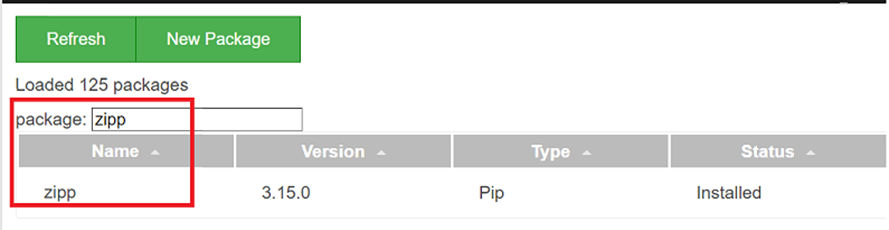
Kattintson az Eltávolítás gombra a widgetben
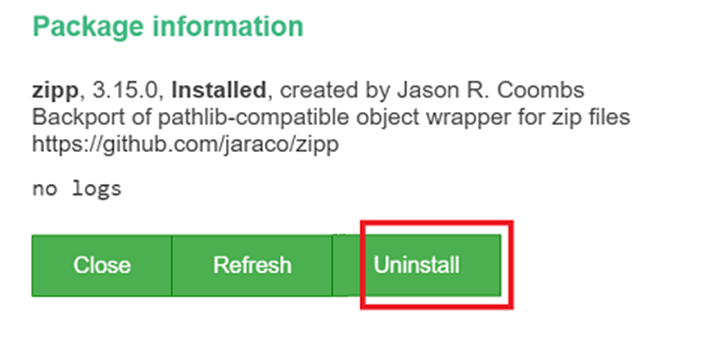
Feljegyzés
- A Jupyter notebookból telepített csomagok csak a Jupyter Notebookból törölhetők.
- A könyvtárkezelőből telepített csomagok csak a könyvtárkezelőből távolíthatók el.
- A tár/csomag frissítéséhez távolítsa el a tár aktuális verzióját, és telepítse újra a tár szükséges verzióját.
- A kódtárak Jupyter-jegyzetfüzetből való telepítése különösen a munkamenetre érvényes. Ez nem tartós.
- A nehéz csomagok telepítése méretük és összetettségük miatt eltarthat egy ideig.


